您的位置:极速下载站 → 电脑软件 → 网络软件 → 下载工具 → All Picture Finder
All网站图片批量下载器,可以下载网站的所有目录下的全部图片,百度图片搜索、QQ、微博等很多特殊站点下载。您只需要输入网站地址,就可以用All网站图片批量下载器全部获取所有媒体文件、快速一次性全部下载保存下来。您可以立即在浏览器中查看刚下载的文件。

普通网站
可以任意网站下载全部图片
特殊站点
1.搜索【百度图片搜索、搜狗图片搜索、 Google图片搜索、Bing】
2.相册【QQ空间相册、腾讯微博、QQ群相册、QQ说说、网易相册、美空、Poco、新浪博客、Lofter、Rajce、新浪微博相册、人人个人相册、Facebook、Deviantart、豆瓣相册、Instagram、图虫、Twitter 、51空间相册、微信公众号】
3.艺术【1x、网易摄影专辑、500px、Pinterest、Issuu、Pixiv、优美 Topit、Tumblr、Artstation、堆糖专辑、太平洋摄影部落、Flickr、花瓣、ImgSrc、houzz、35photo、imgur、Behance、站酷】
4.论坛【百度贴吧、天涯论坛】Tumblr、Deviantart
5.商品【京东商城、网商园、一号店、中关村在线、阿里产品相册、EBay、天猫、又拍、速卖通(Aliexpress)、苏宁易购、淘宝、Alibaba、亚马逊商城(Amazon)、DHGate、Wish、蘑菇街】
6.视频【Youtube】
软件用途
1.浏览器时看图时,经常点到其它无关的网站链接或者广告链接;
2.网站速度太慢,浏览图片响应太长时间;
3.一页网页只有一张图片,要频繁点下一页手工另存图片;
4.某个网站,要一层一层点图片的缩略图才能打开原始图片;太小的图片不需要保存
5.把一个网站的照片全部下载到自己的电脑里,对于图片收藏爱好者、网络素材收集者必不可少的工具
比较大特点
1.性能高,CPU占用比较低
2.操作系统跨平台 Windows版、Apple Mac OSX版
3.支持HTTPS加密网站下载
4.支持站点登录下载、支持HTTP代理连接
5.按网页标题建文件夹分类、二级分类按网页图片顺序文件名排序
6.可以自动过滤重复图片
7.支持增量更新下载,断点续传
更新记录
v3.18.03版本
1.优化任务树
2.特殊网站改版(huaban,qq相册,1688,bing,pinterest,weibo,amazon,qq群相册)
3.优化特殊网站(tuchong,tieba,qq空间日志,alibaba,tumblr,instagram,yupoo)
4.严重Bug 只下载更新 当原有数量超过600张,就会闪退
5.配置界面应发生变化,或者提醒重开软件
6.解决有些网页无法抓取到原图
文件信息
文件大小:4429133 字节
MD5:557F76A6D970BFE360A770ACFF7C6474
SHA1:A578DC1D2C48E679D6D7B767C13DF28DAC3197AB
CRC32:39EE52EF
官方网站:http://bothwing.com/
All Picture Finder安装教程
首先我们需要下载All Picture Finder,下载解压后双击“AllPictureFinderSetup_3.18.07.05.exe”出现安装界面:

进入All Picture Finder安装向导。安装向导需要我们选择安装组件。其中All网站图片批量下载器是必选项。我们可以选择开始菜单快捷方式和桌面快捷方式。安装All Picture Finder至少需要10.6MB的空闲磁盘空间;
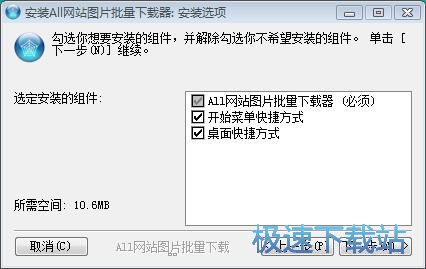
All Picture Finder的默认安装路径为C:\Program Files\All网站图片批量下载器。我们也可以对软件安装路径进行自定义设置。设置完成之后点击安装就可以开始将All Picture Finder安装到电脑中;
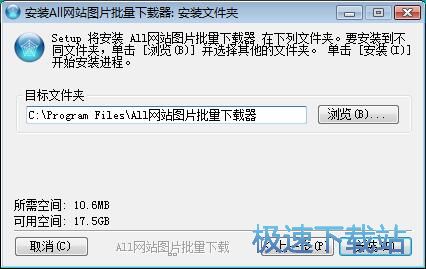
安装向导正在将All Picture Finder安装到电脑中,软件安装需要一定的时间,请耐心等待软件安装完成;
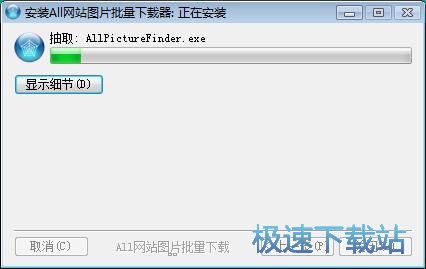
All Picture Finder安装完成,这时候安装向导会显示安装完成。点击完成即可以退出安装向导。
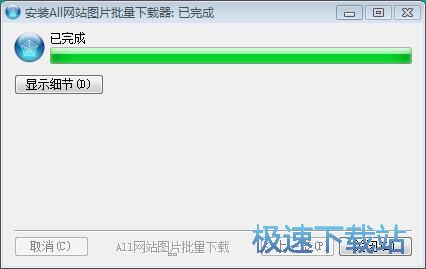
All Picture Finder使用教程
All Picture Finder是一款好用的网站图片下载软件。我们可以使用All Picture Finder下载网站上面的图片文件;

极速小编这一次就给大家演示一下怎么使用All Picture Finder按照关键词下载网站上的图片吧。用鼠标右键点击All Picture Finder主界面下载站点,在右键菜单中点击新建,新建图片下载任务;

在图片下载任务新建窗口中,我们可以设置图片搜索下载关键词、文件大小限制、图片尺寸限制、图片输出路径;

极速小编在图片关键词输入框中,输入了“iPhone”,然后就可以设置图片保存目录。点击保存目录右边的浏览按钮,打开文件夹浏览窗口,选择图片下载路径;

在文件夹浏览窗口中,找到想要用来保存下载得到的图片的文件夹。点击徐那种文件夹后点击确定,就可以完成图片下载路径设置;

图片下载参数和图片保存目录设置成功之后,我们就可以点击All Picture Finder新建图片下载任务窗口中的下载,就可以开始下载网站上的图片;

All Picture Finder正在按照图片关键词下载网站上的图片,图片下载需要一定的时间,请耐心等待图片文件下载任务完成;

- 共 0 条评论,平均 0 分 我来说两句
- 人气英雄联盟下载官方下载
- 《英雄联盟》(简称LOL)是由美国拳头游戏(Riot Games)开发、中国大陆地区腾讯游戏代理运营的英雄对战MOBA... [立即下载]
- 好评大智慧365 8.25.00.17781 官方版
- 大智慧是上海大智慧网络技术有限公司推出的一款证券交易助手软件。在大智慧,各位证券投资者可以随时查看行... [立即下载]

